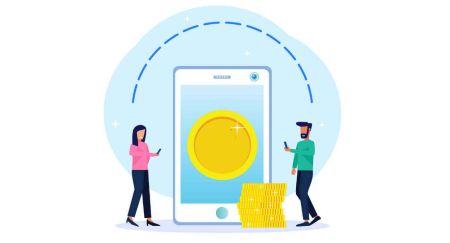Как внести криптографию в приложение и веб -сайт Binance
Это руководство проведет вас по шагам для внесения криптографии на обоих интерфейсах, гарантируя, что вы можете начать торговать с уверенностью и легкостью.
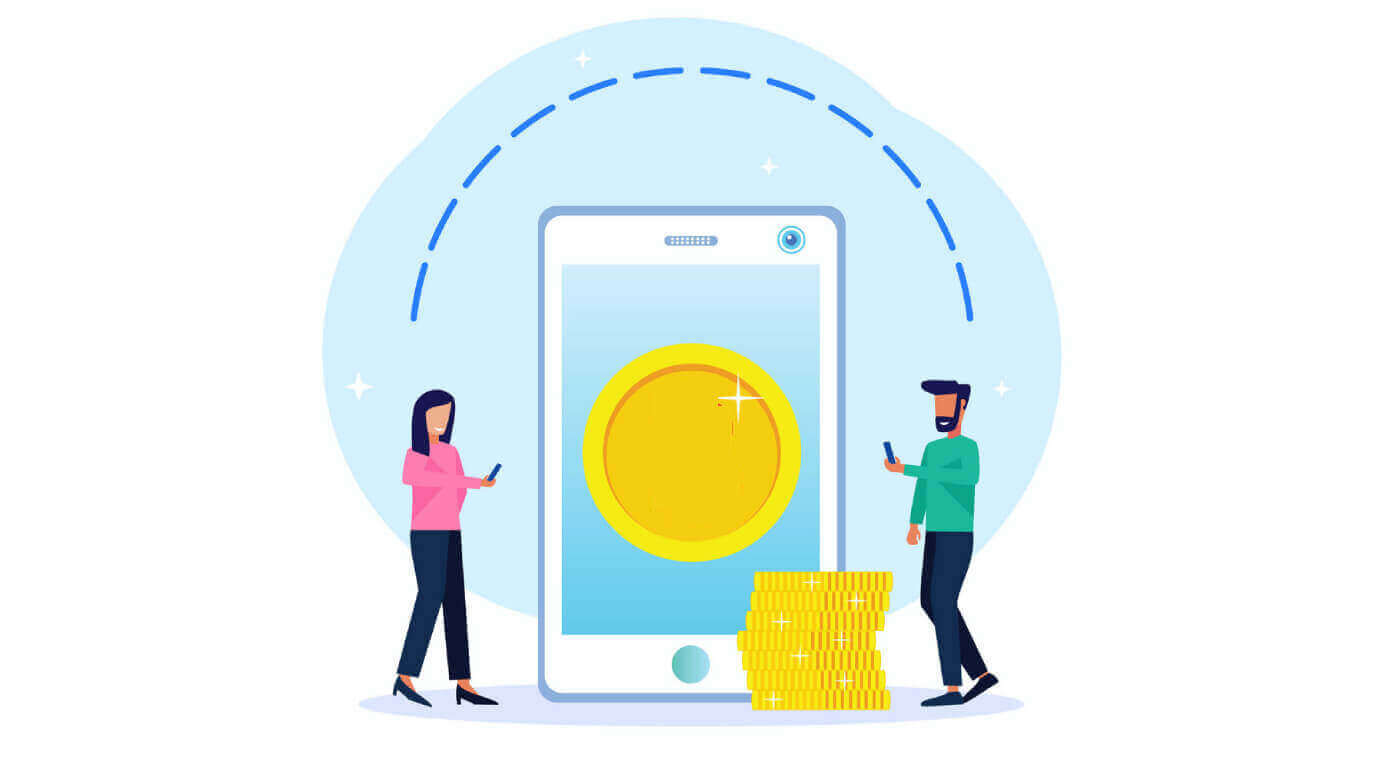
Как внести криптовалюту на Binance (веб)
Если у вас есть криптовалюта на другой платформе или в другом кошельке, вы можете перевести ее на свой кошелек Binance для торговли или получать пассивный доход с помощью нашего пакета услуг на Binance Earn.
Как найти мой адрес депозита Binance?
Криптовалюты вносятся через «адрес депозита». Чтобы просмотреть адрес депозита вашего кошелька Binance, перейдите в [Кошелек] - [Обзор] - [Депозит]. Нажмите [Депозит криптовалюты] и выберите монету, которую вы хотите внести, и сеть, которую вы используете. Вы увидите адрес депозита. Скопируйте и вставьте адрес на платформу или кошелек, с которого вы выводите средства, чтобы перевести их на свой кошелек Binance. В некоторых случаях вам также потребуется включить MEMO.Пошаговое руководство
1. Войдите в свою учетную запись Binance и нажмите [ Кошелек ] - [ Обзор ].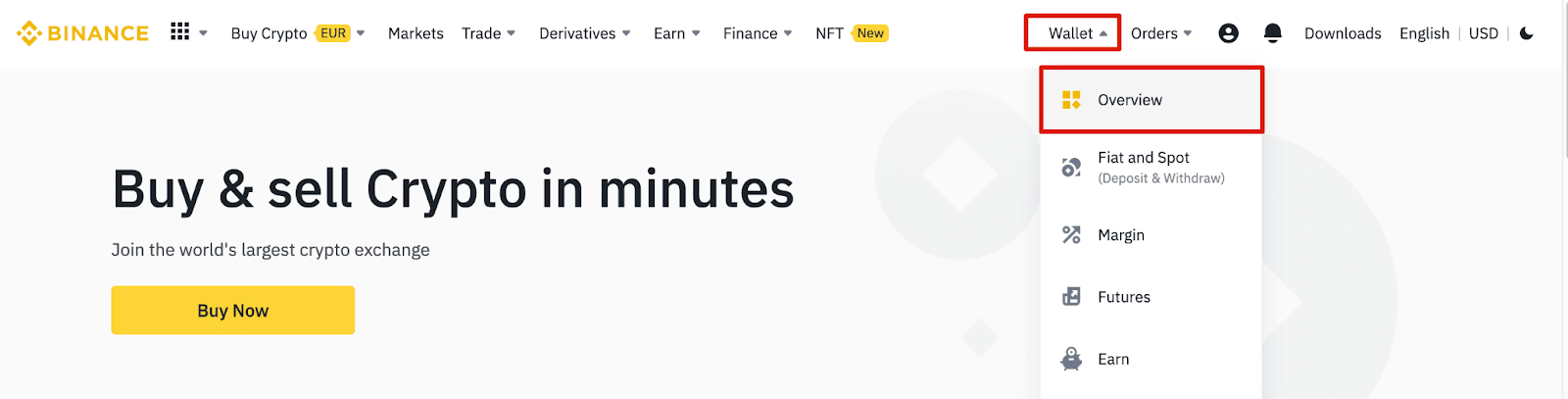
2. Нажмите [ Депозит ], и вы увидите всплывающее окно.

3. Нажмите [ Крипто Депозит] .
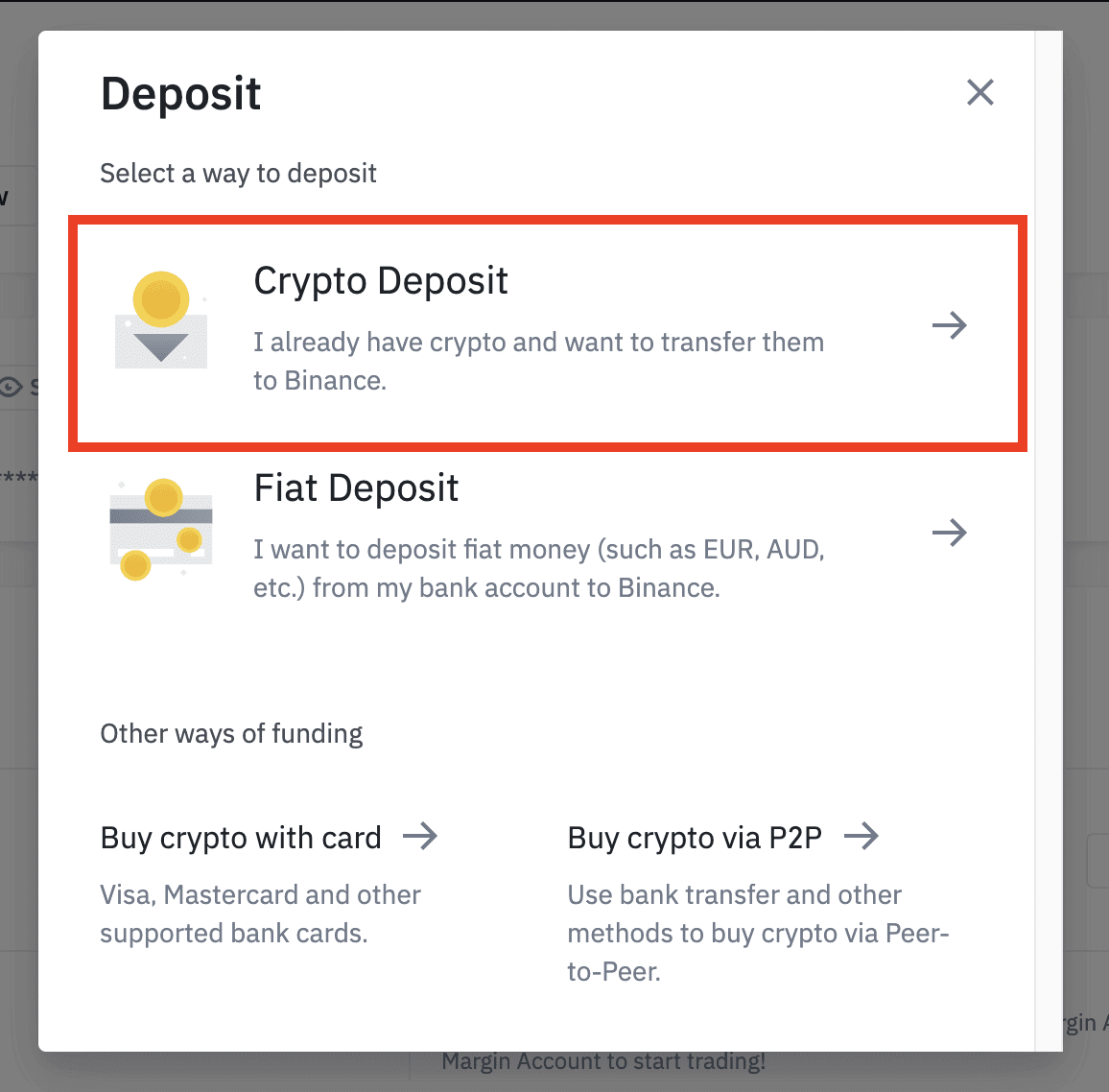
4. Выберите криптовалюту, которую вы хотите внести, например USDT .
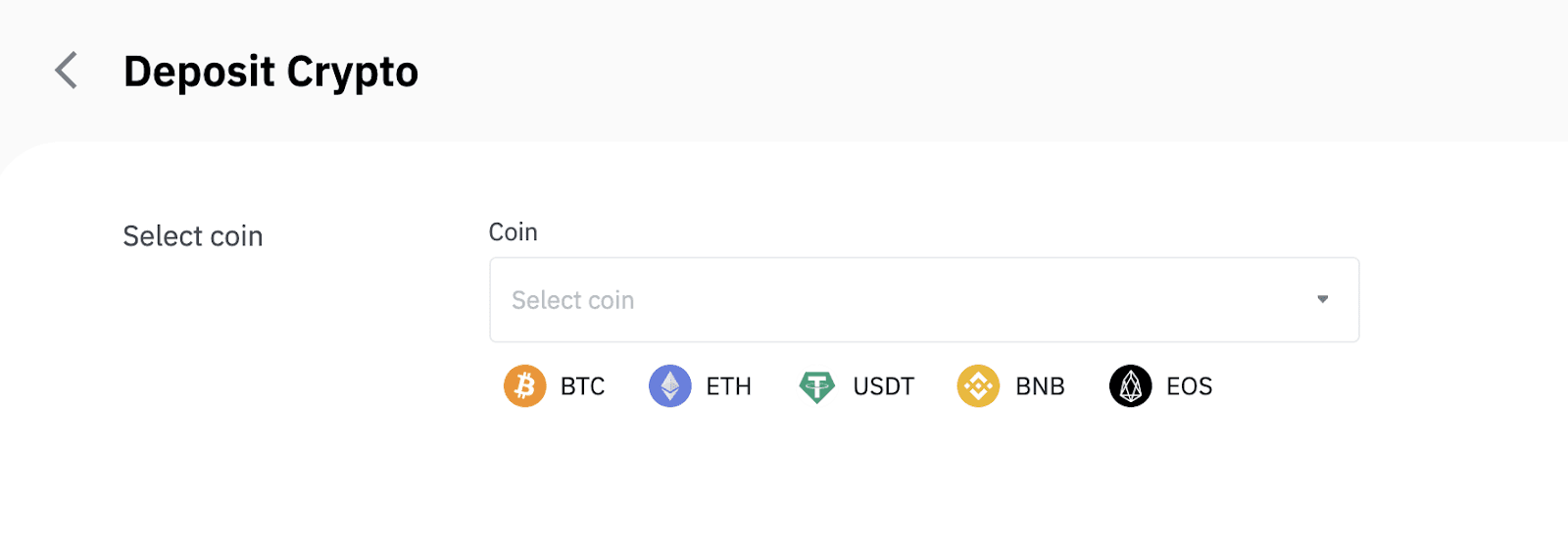
5. Затем выберите сеть для депозита. Убедитесь, что выбранная сеть совпадает с сетью платформы, с которой вы выводите средства. Если вы выберете неправильную сеть, вы потеряете свои средства.
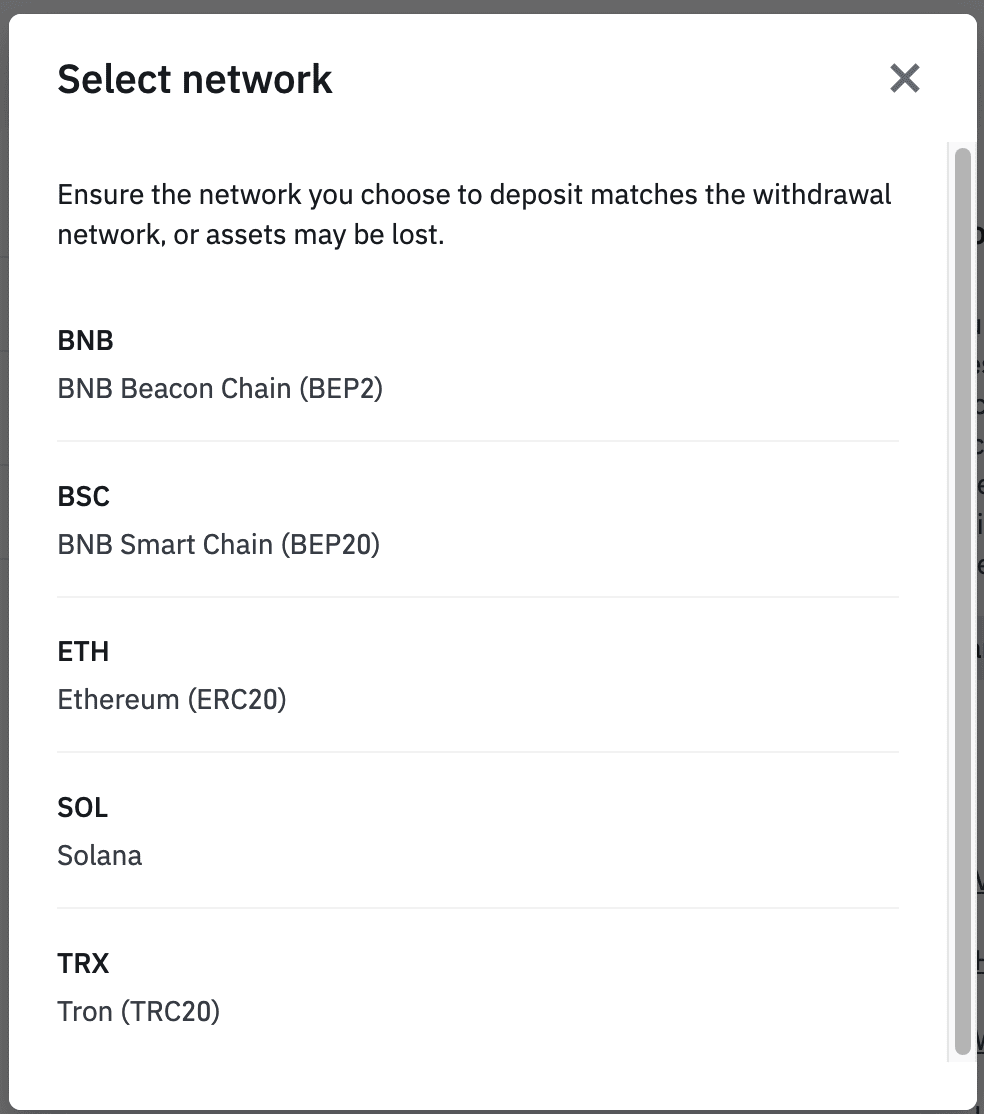
Краткое описание выбора сети:
- BEP2 относится к BNB Beacon Chain (бывшая Binance Chain).
- BEP20 относится к BNB Smart Chain (BSC) (ранее Binance Smart Chain).
- ERC20 относится к сети Ethereum.
- TRC20 относится к сети TRON.
- BTC относится к сети Bitcoin.
- BTC (SegWit) относится к Native Segwit (bech32), а адрес начинается с «bc1». Пользователи могут выводить или отправлять свои биткоин-сбережения на адреса SegWit (bech32).
6. В этом примере мы выведем USDT с другой платформы и пополним Binance. Поскольку мы выводим с адреса ERC20 (блокчейн Ethereum), мы выберем сеть депозита ERC20.
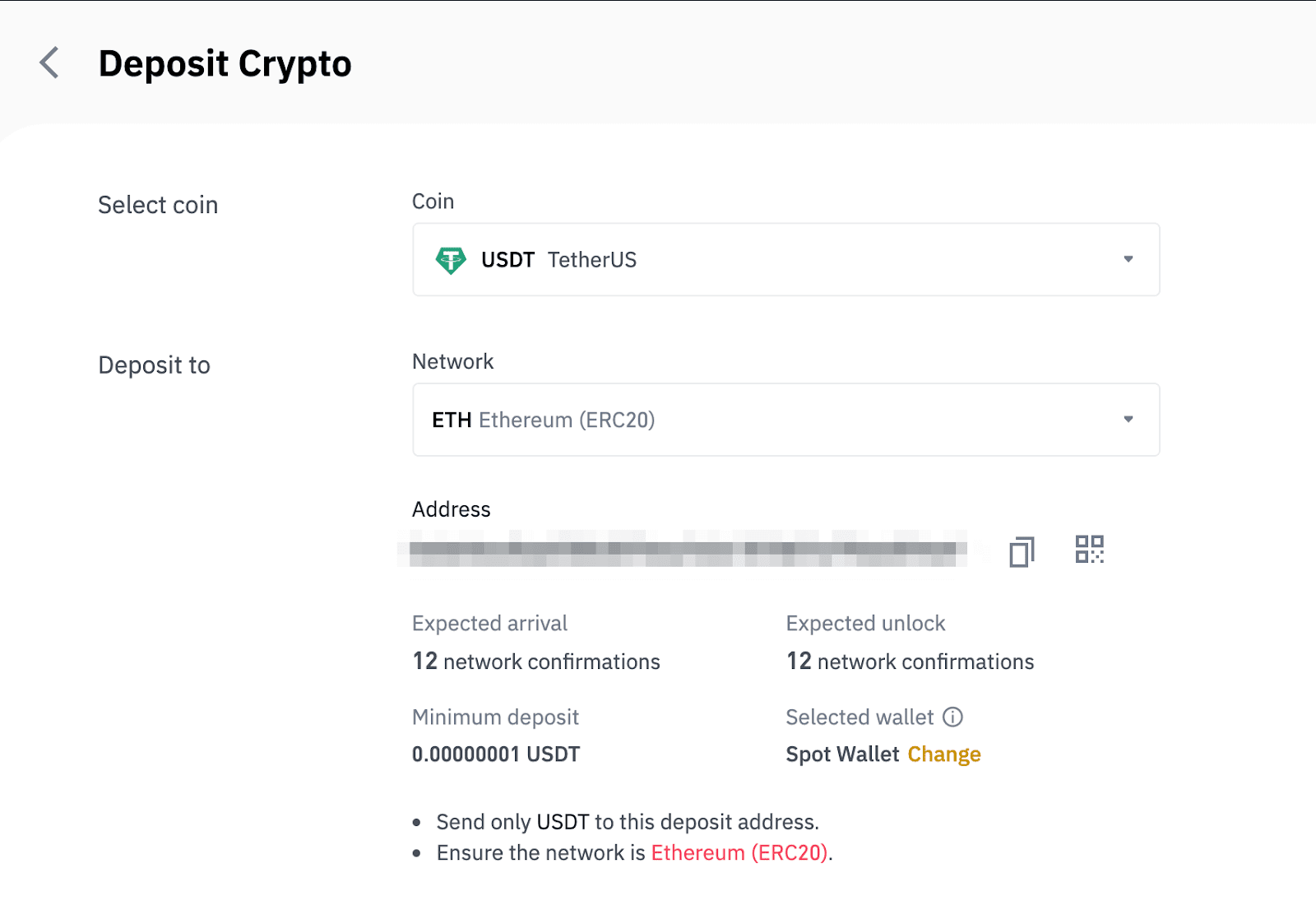
- Выбор сети зависит от опций, предоставляемых внешним кошельком/биржей, с которой вы делаете вывод. Если внешняя платформа поддерживает только ERC20, вам необходимо выбрать сеть депозита ERC20.
- НЕ выбирайте самый дешевый вариант комиссии. Выберите тот, который совместим с внешней платформой. Например, вы можете отправлять только токены ERC20 на другой адрес ERC20, а токены BSC — только на другой адрес BSC. Если вы выберете несовместимые/разные сети депозитов, вы потеряете свои средства.
7. Щелкните, чтобы скопировать адрес депозита вашего кошелька Binance, и вставьте его в поле адреса на платформе, с которой вы собираетесь вывести криптовалюту.
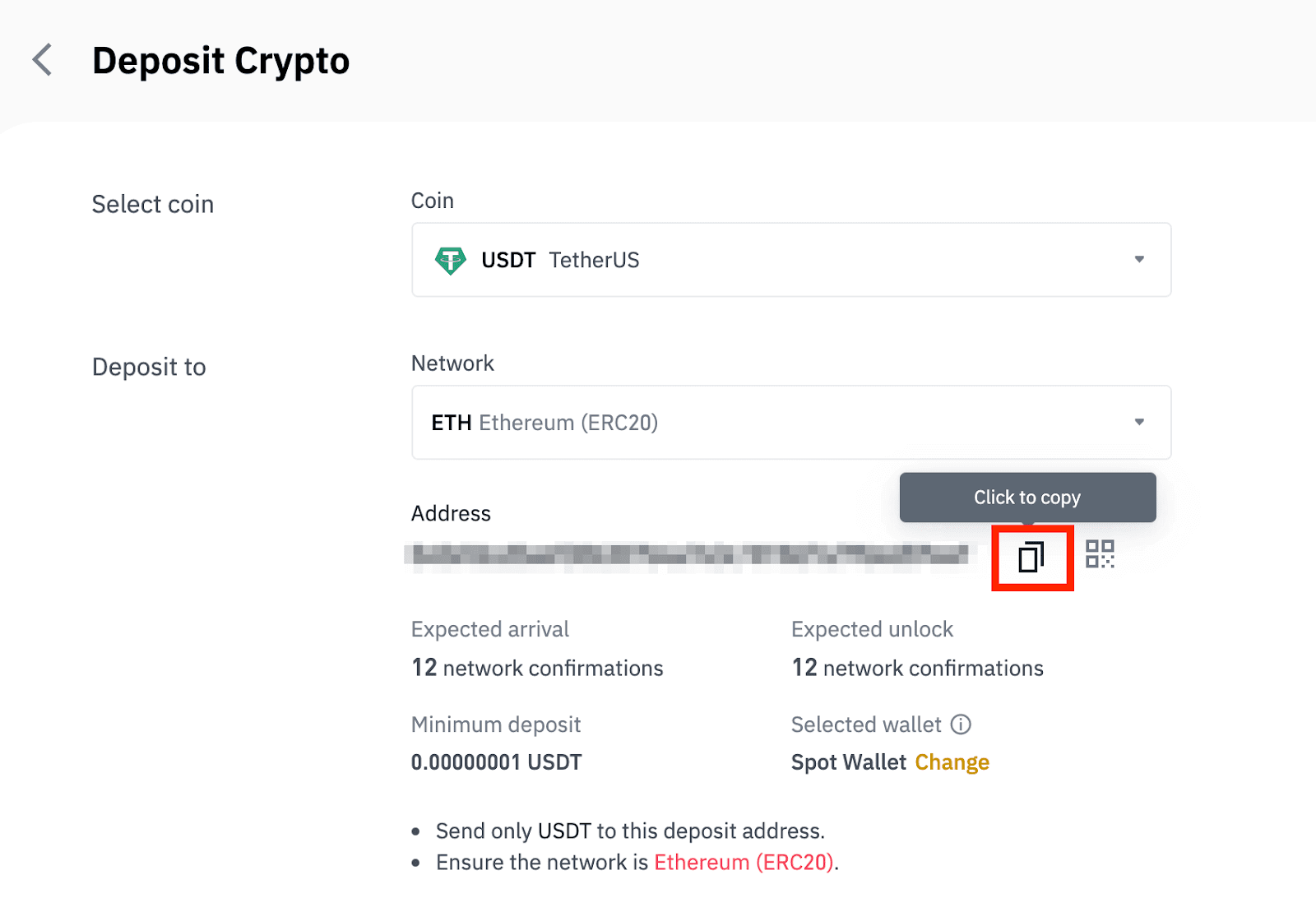
Кроме того, вы можете щелкнуть значок QR-кода, чтобы получить QR-код адреса и импортировать его на платформу, с которой вы выводите средства.
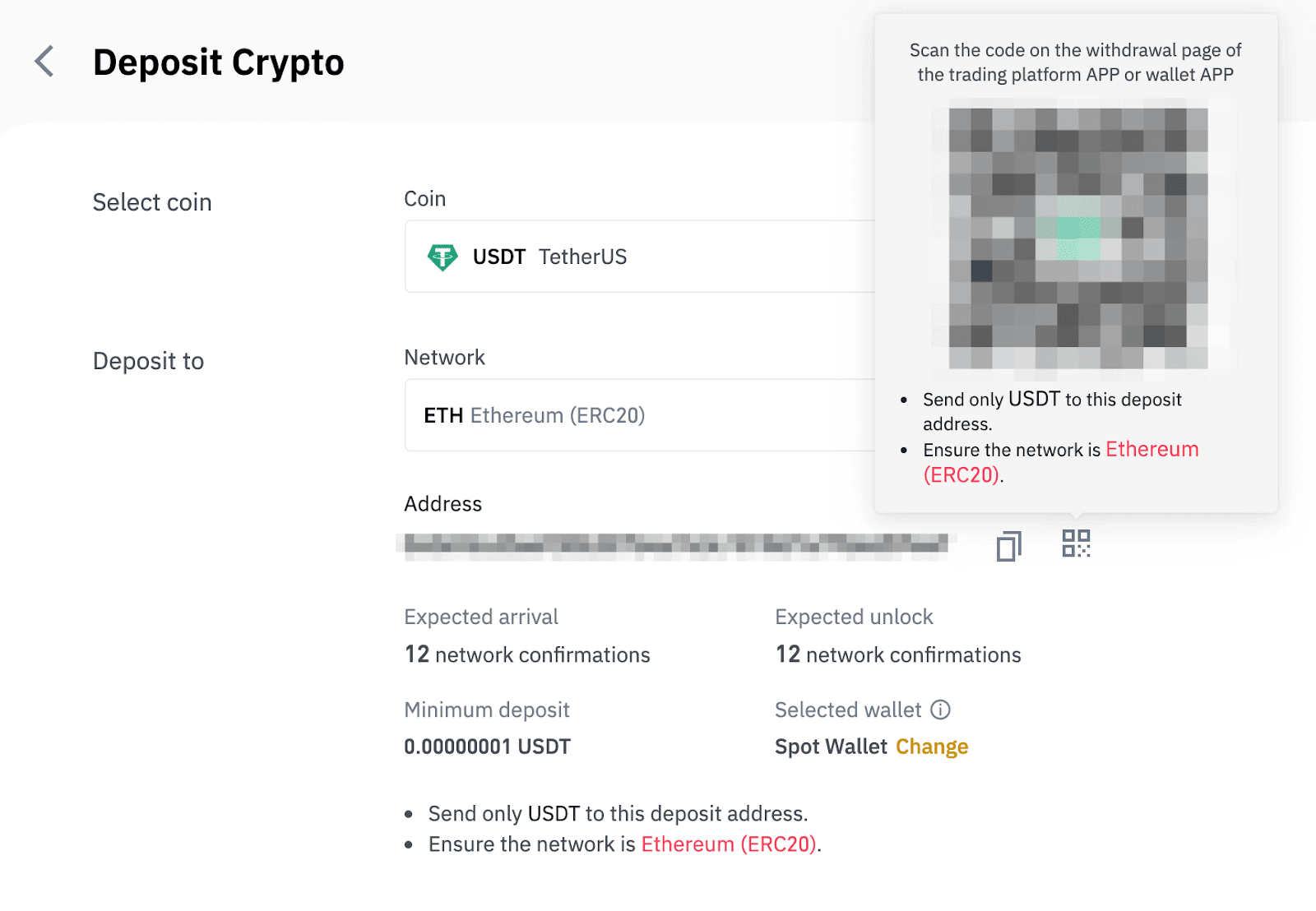
8. После подтверждения запроса на вывод средств потребуется некоторое время для подтверждения транзакции. Время подтверждения зависит от блокчейна и текущего сетевого трафика.
После обработки перевода средства вскоре будут зачислены на ваш счет Binance.
9. Вы можете проверить статус своего депозита в [Истории транзакций], а также получить дополнительную информацию о ваших последних транзакциях.
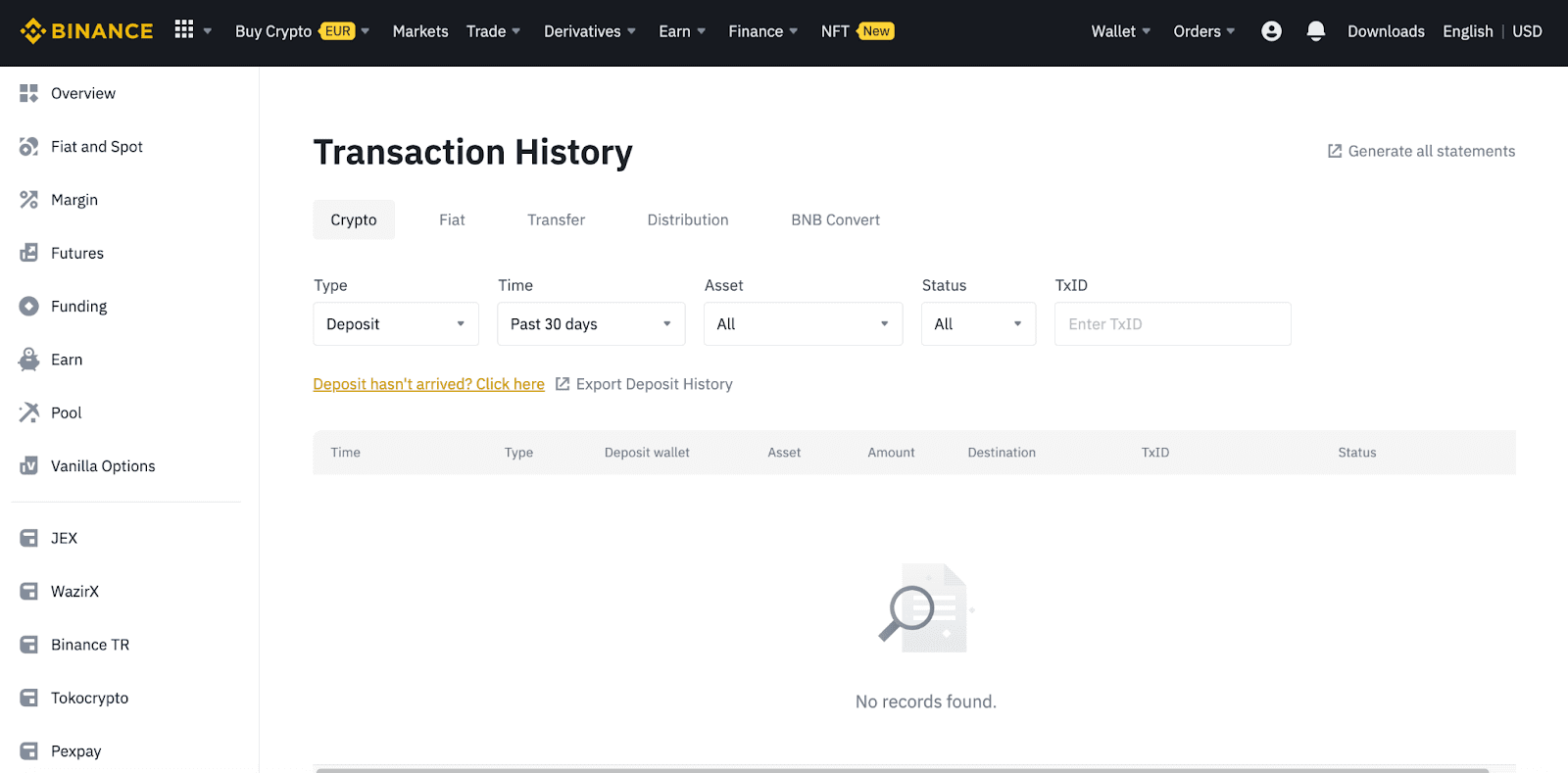
Как внести криптовалюту на Binance (приложение)
1. Откройте приложение Binance и нажмите [Кошельки] - [Депозит].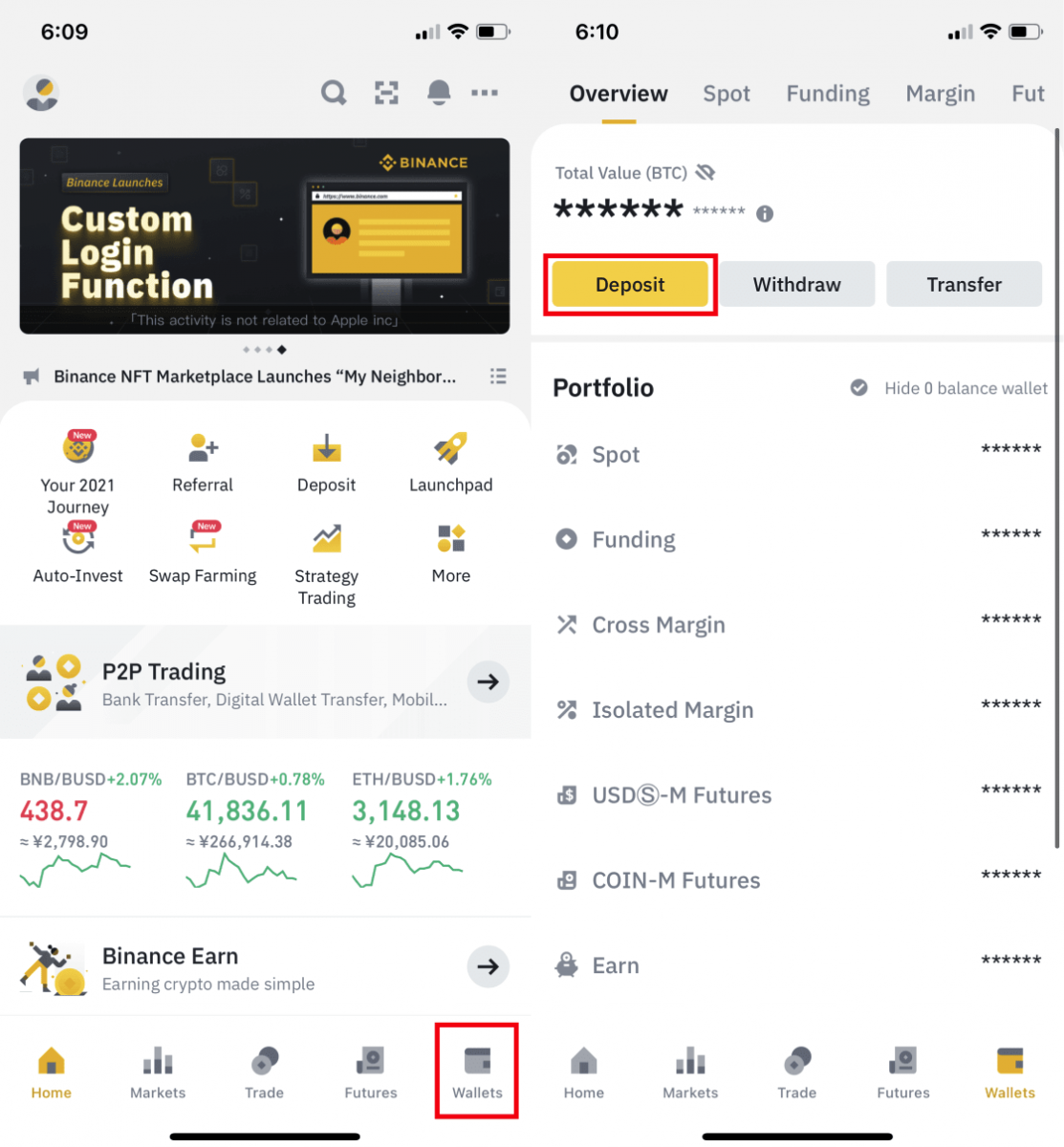
2. Выберите криптовалюту, которую хотите внести, например USDT . 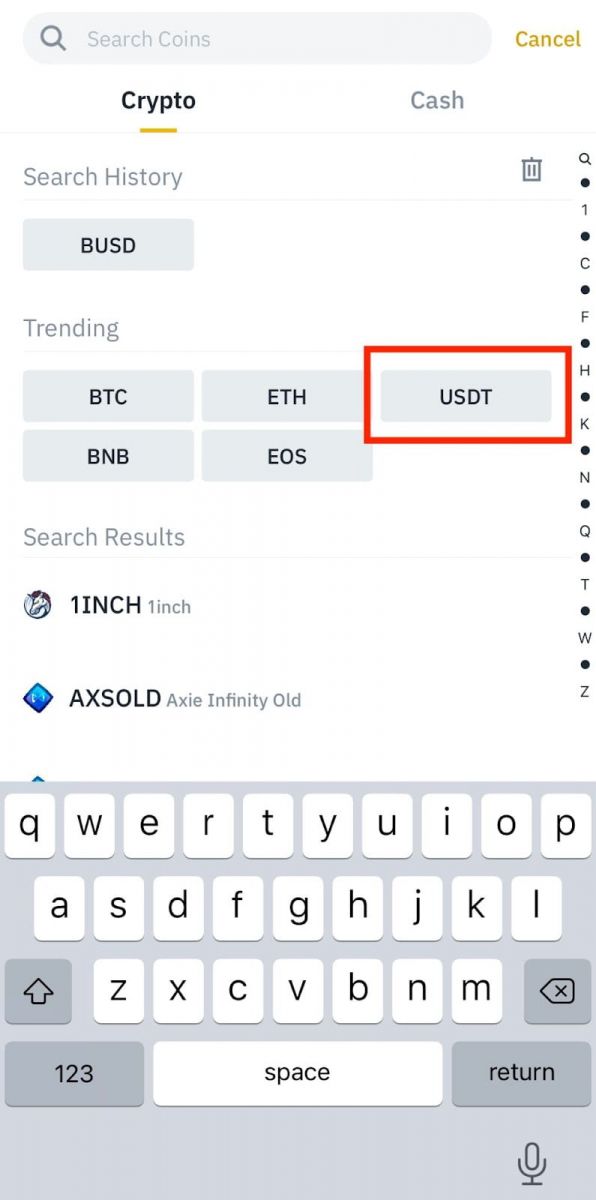
3. Вы увидите доступную сеть для внесения USDT. Пожалуйста, тщательно выбирайте сеть для внесения и убедитесь, что выбранная сеть совпадает с сетью платформы, с которой вы снимаете средства. Если вы выберете неправильную сеть, вы потеряете свои средства. 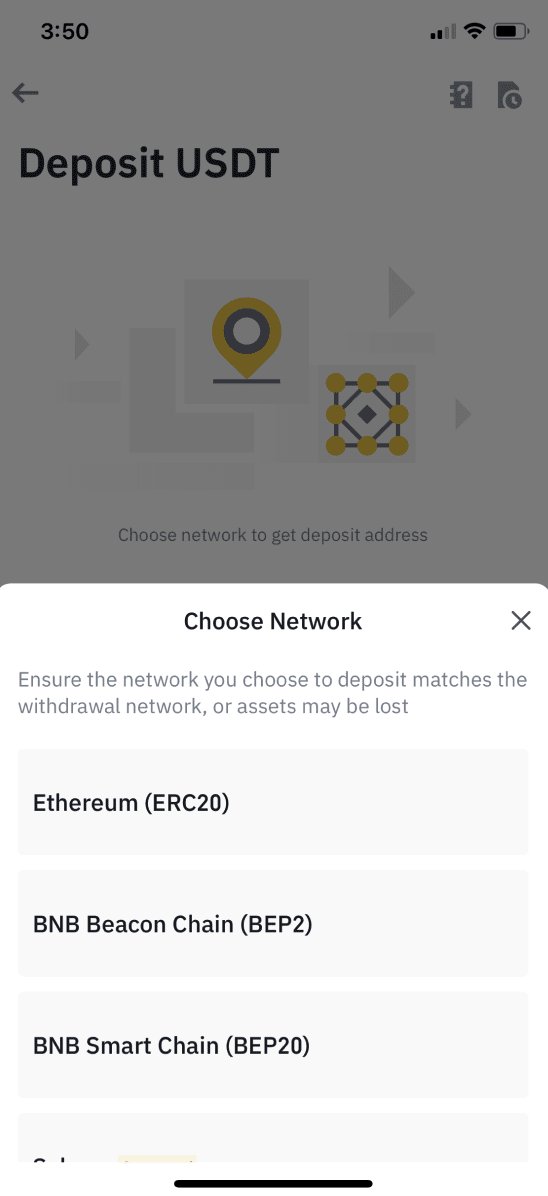
4. Вы увидите QR-код и адрес для внесения. Нажмите, чтобы скопировать адрес для внесения вашего кошелька Binance, и вставьте его в поле адреса на платформе, с которой вы собираетесь вывести криптовалюту. Вы также можете нажать [Сохранить как изображение] и импортировать QR-код напрямую на платформу для вывода. 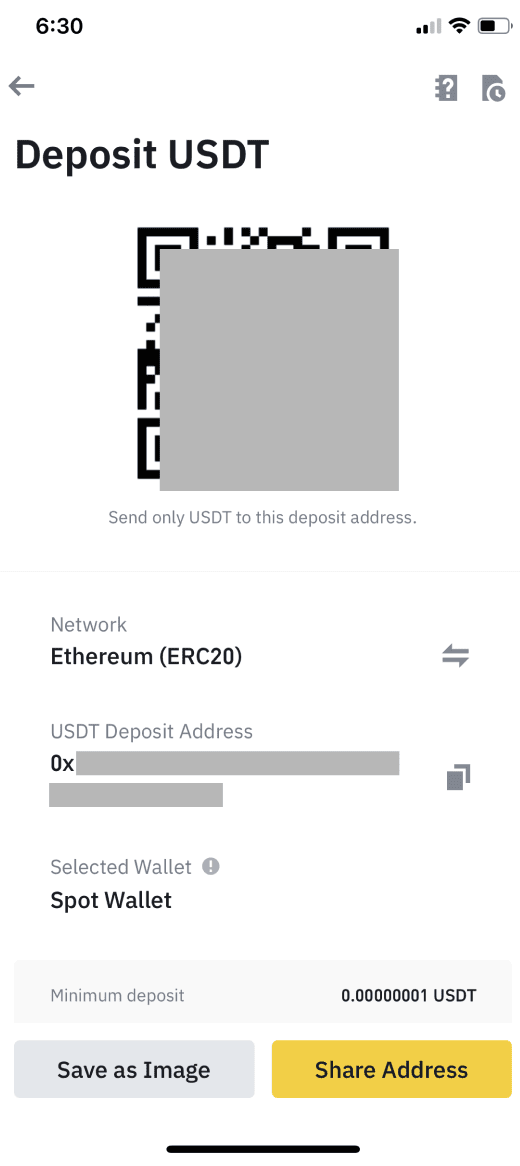
Вы можете нажать [Изменить кошелек] и выбрать либо «Spot Wallet», либо «Funding Wallet», чтобы внести депозит. 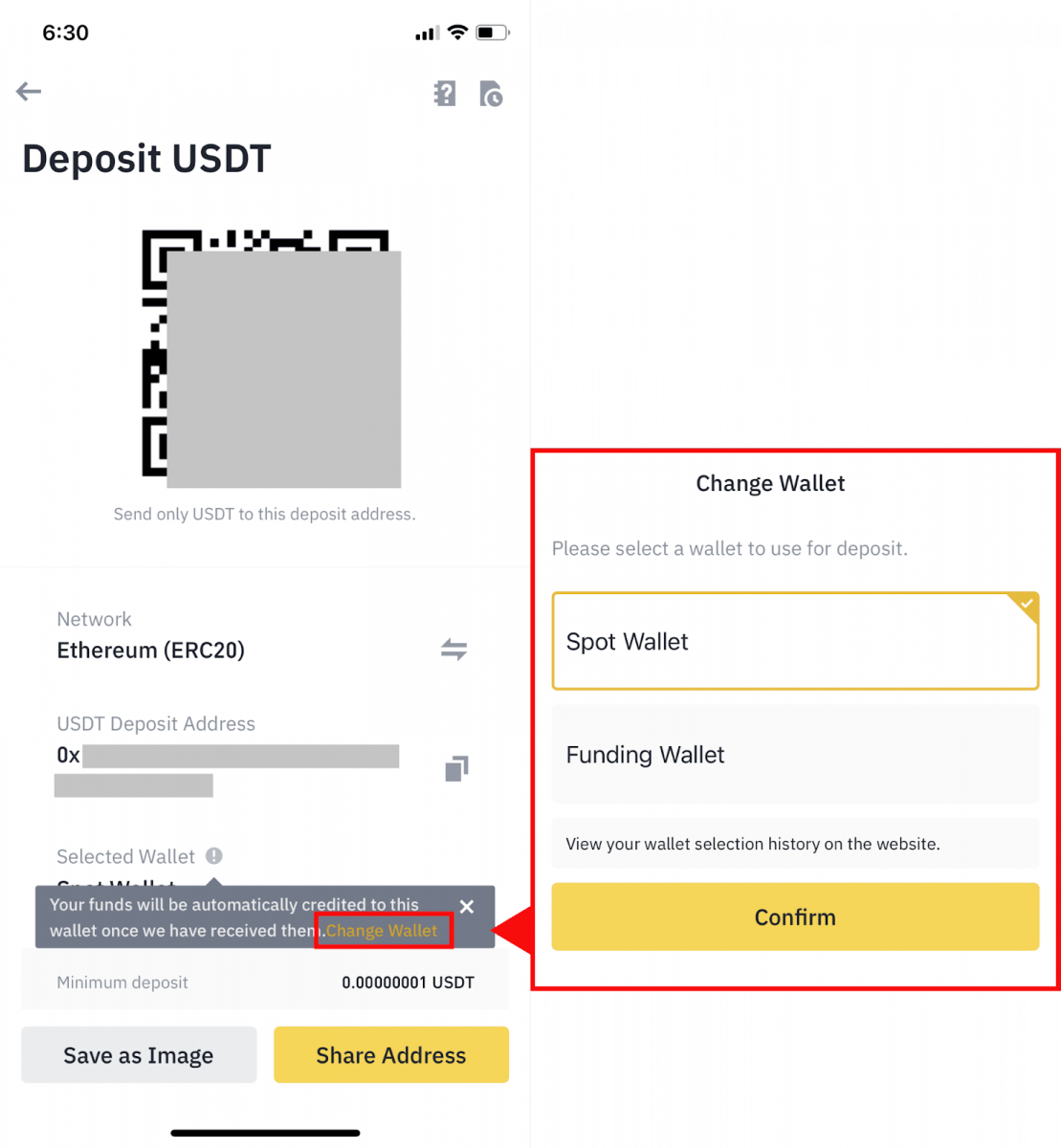
5. После подтверждения запроса на внесение перевод будет обработан. Средства будут зачислены на ваш счет Binance вскоре после этого.
Часто задаваемые вопросы
Что такое тег/памятка и почему мне нужно его вводить при внесении криптовалюты?
Тег или мемо — это уникальный идентификатор, присваиваемый каждому счету для идентификации депозита и зачисления на соответствующий счет. При внесении определенных криптовалют, таких как BNB, XEM, XLM, XRP, KAVA, ATOM, BAND, EOS и т. д., вам необходимо ввести соответствующий тег или мемо для успешного зачисления.
Сколько времени потребуется, чтобы мои средства поступили? Какова комиссия за транзакцию?
После подтверждения вашего запроса на Binance требуется время для подтверждения транзакции в блокчейне. Время подтверждения зависит от блокчейна и текущего сетевого трафика. Например, если вы вносите USDT, Binance поддерживает сети ERC20, BEP2 и TRC20. Вы можете выбрать нужную сеть на платформе, с которой вы выводите средства, ввести сумму для вывода, и вы увидите соответствующие комиссии за транзакцию.
Средства будут зачислены на ваш счет Binance вскоре после того, как сеть подтвердит транзакцию.
Обратите внимание, что если вы ввели неправильный адрес депозита или выбрали неподдерживаемую сеть, ваши средства будут потеряны. Всегда внимательно проверяйте, прежде чем подтверждать транзакцию.
Как проверить историю транзакций?
Вы можете проверить статус вашего депозита или вывода из [Wallet] - [Overview] - [Transaction History].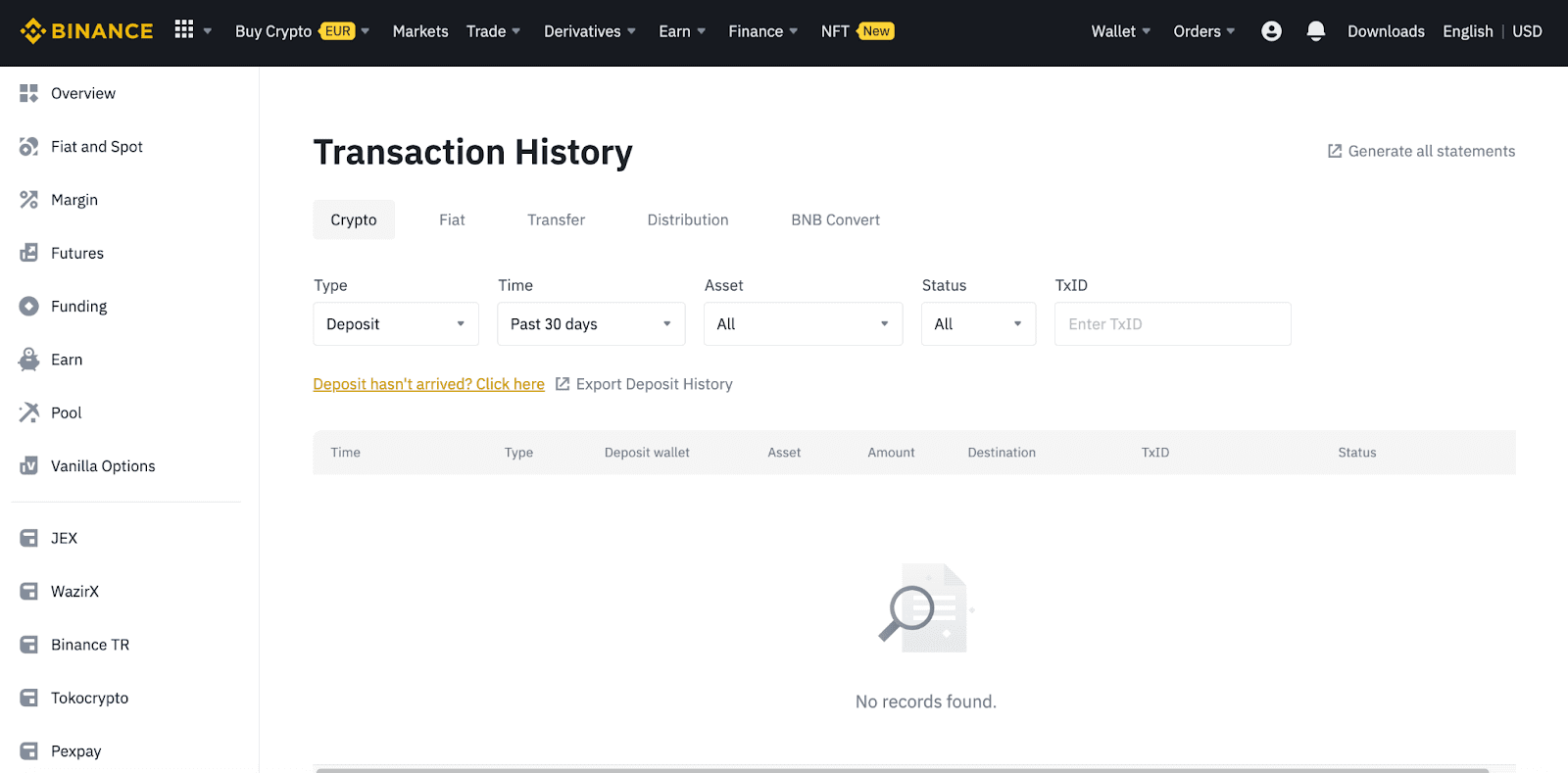
Если вы используете приложение, перейдите в [ Wallets ] - [ Overview ] - [ Spot ] и нажмите на значок [ Transaction History ] справа.
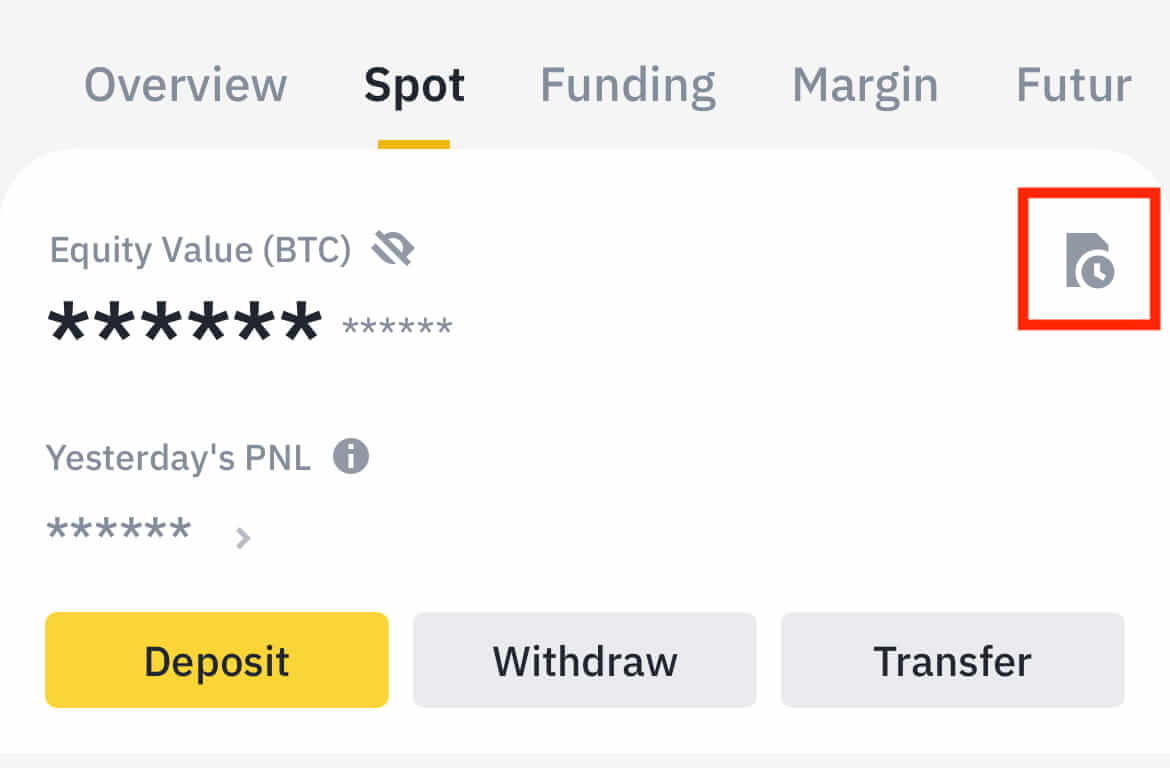
Если у вас нет криптовалюты, вы можете нажать [ Buy Crypto ], чтобы купить ее через P2P-трейдинг.
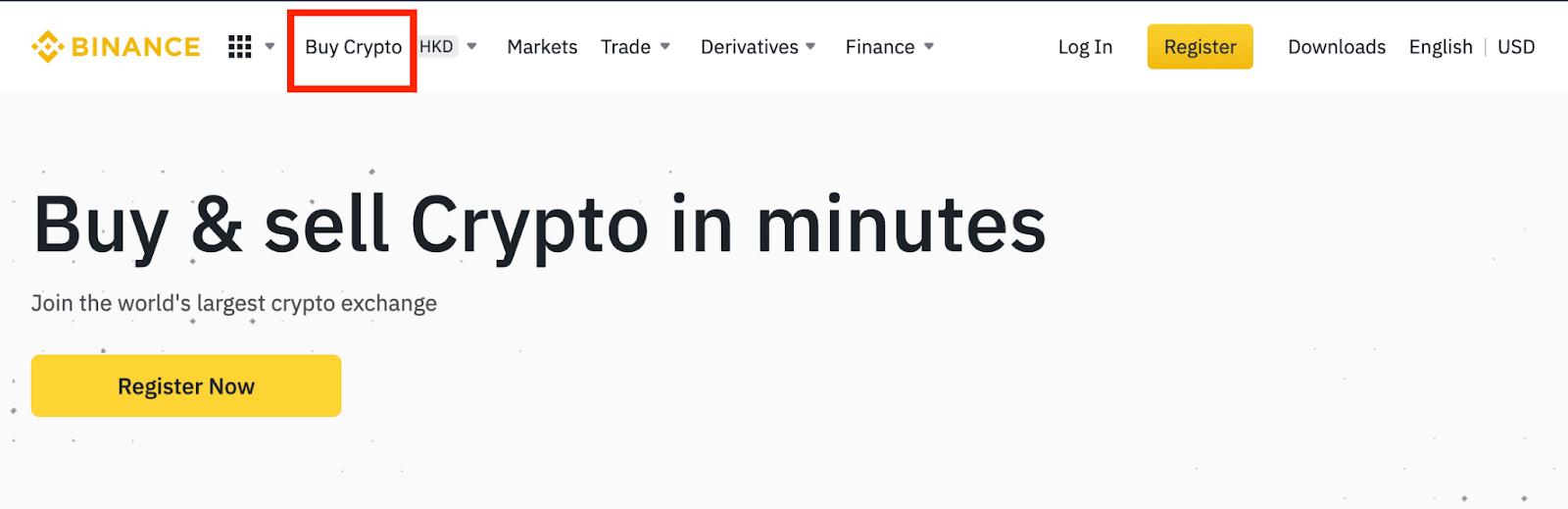
Почему мой депозит не был зачислен?
1. Почему мой депозит еще не зачислен?Перевод средств с внешней платформы на Binance состоит из трех шагов:
- Выход из внешней платформы
- Подтверждение сети блокчейн
- Binance зачисляет средства на ваш счет
Вывод активов, отмеченный как «завершенный» или «успешно» на платформе, с которой вы выводите свою криптовалюту, означает, что транзакция была успешно передана в сеть блокчейна. Однако может потребоваться некоторое время, чтобы эта конкретная транзакция была полностью подтверждена и зачислена на платформу, на которую вы выводите свою криптовалюту. Количество требуемых «подтверждений сети» различается для разных блокчейнов.
Например:
- Алиса хочет внести 2 BTC на свой кошелек Binance. Первым шагом будет создание транзакции, которая переведет средства из ее личного кошелька в Binance.
- После создания транзакции Алисе нужно дождаться подтверждения сети. Она сможет увидеть ожидающий депозит на своем счете Binance.
- Средства будут временно недоступны до завершения депозита (1 сетевое подтверждение).
- Если Алиса решит вывести эти средства, ей нужно дождаться 2 подтверждений сети.
Из-за возможной перегрузки сети может возникнуть значительная задержка в обработке вашей транзакции. Вы можете использовать TxID (идентификатор транзакции) для поиска статуса перевода ваших активов с помощью проводника по блокчейну.
- Если транзакция еще не была полностью подтверждена узлами сети блокчейна или не достигла минимального количества сетевых подтверждений, указанного нашей системой, пожалуйста, терпеливо дождитесь ее обработки. После подтверждения транзакции Binance зачислит средства на ваш счет.
- Если транзакция подтверждена блокчейном, но не зачислена на ваш счет Binance, вы можете проверить статус депозита из запроса статуса депозита. Затем вы можете следовать инструкциям на странице, чтобы проверить свой счет, или отправить запрос по проблеме.
2. Как проверить статус транзакции в блокчейне?
Войдите в свою учетную запись Binance и нажмите [Кошелек] - [Обзор] - [История транзакций], чтобы просмотреть запись депозита криптовалюты. Затем нажмите на [TxID], чтобы проверить детали транзакции.
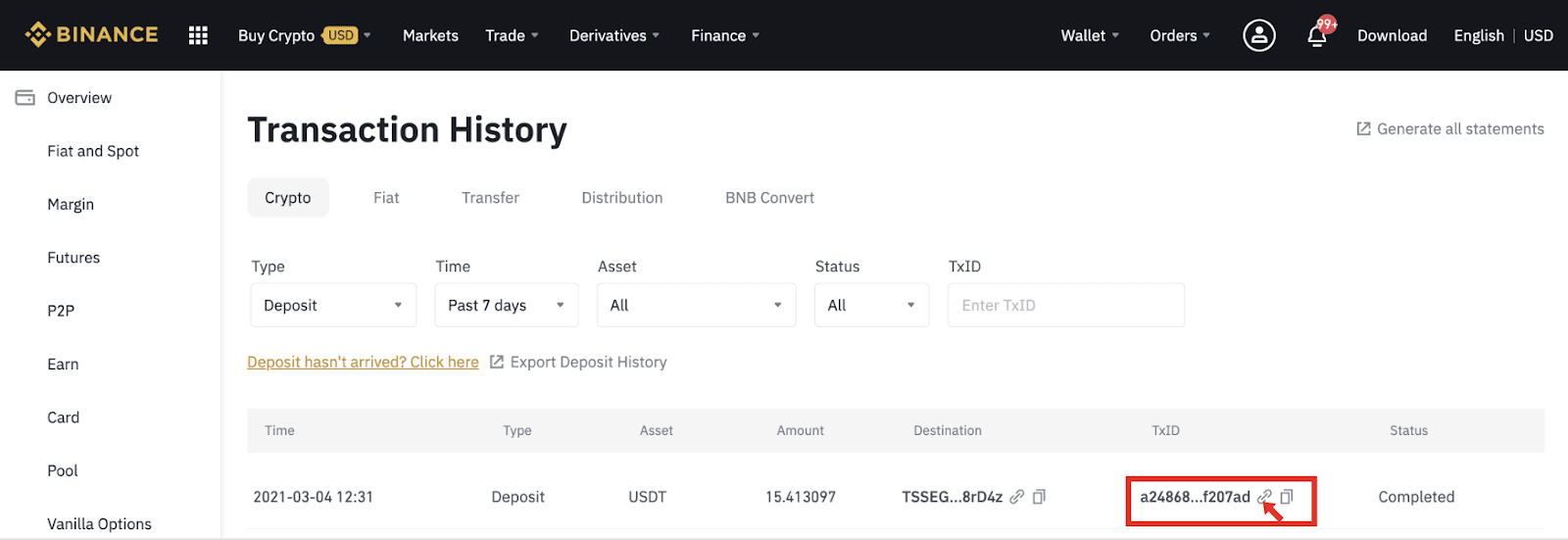
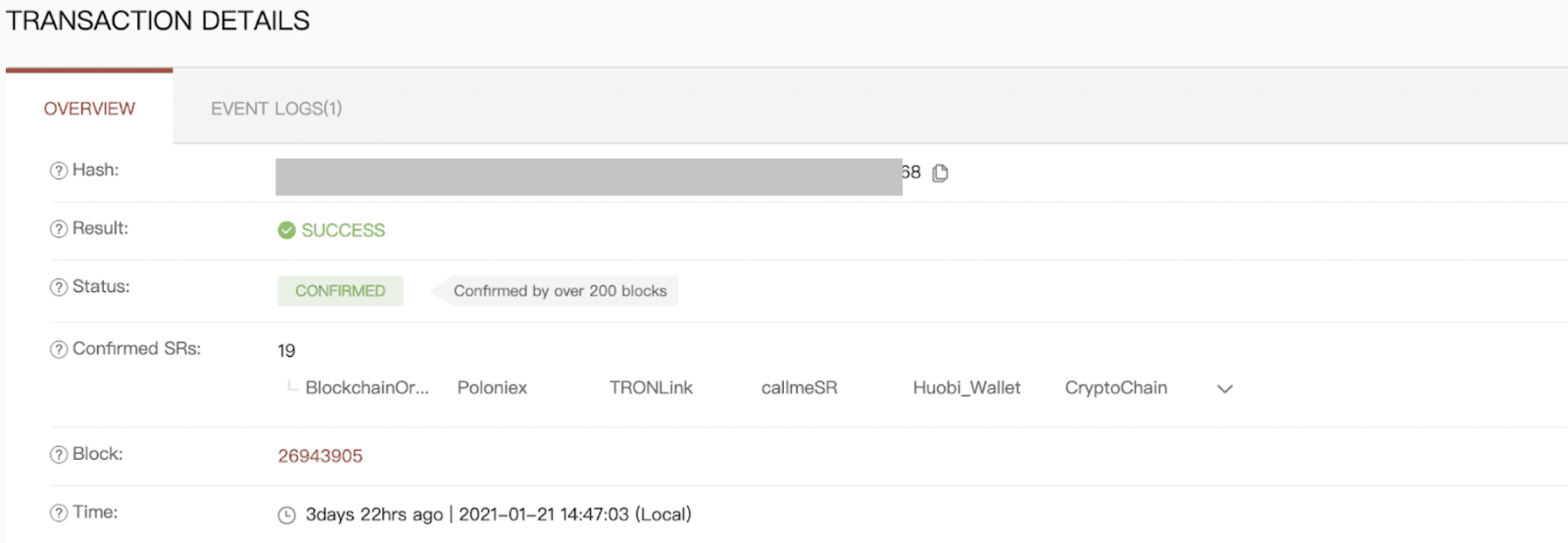
Заключение: бесперебойные депозиты криптовалют для бесперебойной торговли на Binance
Выполнив эти подробные шаги, вы сможете легко внести криптовалюту на свой счет Binance, используя мобильное приложение или веб-сайт. Этот оптимизированный процесс не только повышает безопасность, но и гарантирует, что ваши средства будут доступны для торговли своевременно. Независимо от того, являетесь ли вы опытным трейдером или только начинаете, освоение процесса внесения депозита является важным шагом на пути к плавному и эффективному опыту торговли на Binance.